「教程」WIN10自带新版强大的截图工具你玩过了吗?
截图功能无论在手机上还是PC上,都是非常常用的功能。我们在制作PPT、操作教程、聊天记录截取时经常会用到。以前的微软操作系统并不支持截图功能,所以我们更多的是使用QQ、微信或者飞信之类的聊天软件来达到截图的目的。但当WIN10发布时,已经内置了截图工具,功能已经比较齐全,现在微软又对截图工具进行了大更新,功能超级强大。
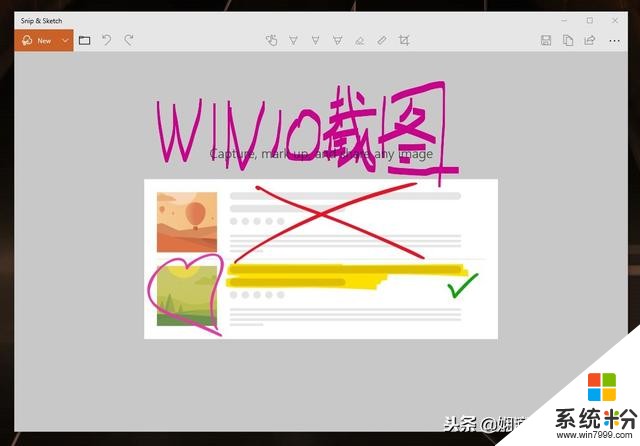 打开WIN10内置截图工具
打开WIN10内置截图工具屏幕左下角开始按钮右边的Cornata圆形图标点一下,在搜索框内输入“snip”,点击上方搜索出来的“Snip & Sketch”软件,打开新版截图工具,可能还是处于试用阶段,所以微软并没有把该工具放在非常“显著”的位置。
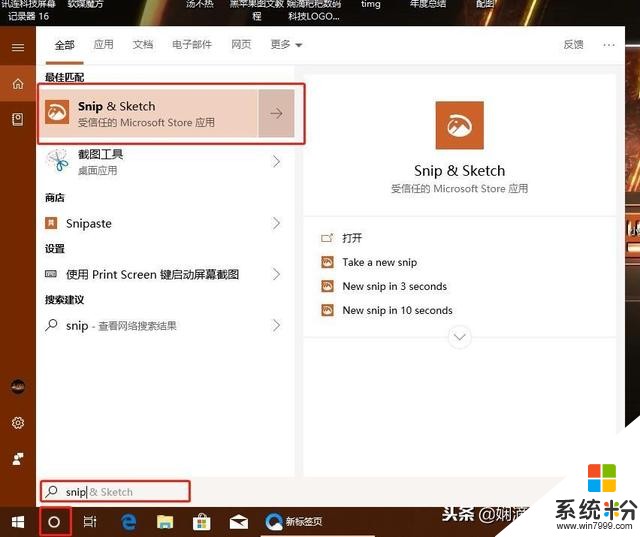 延时截图——特色超强功能
延时截图——特色超强功能可能是试用的关系,即使使用的是中文系统,该截图工具也是纯英文界面。不过没关系,生词不多,也不复杂。左上角有个“New”,如果你单独点击,直接进入截图,如果你点New右边的向下按钮,那么就会如图跳出三个三个选项,分别是“立刻截图”、“三秒后截图”、“10秒后截图”的作用。如果你选择三秒后截图,那么按完按钮后你可以随便对电脑进行操作,3秒一到立刻进行截图。
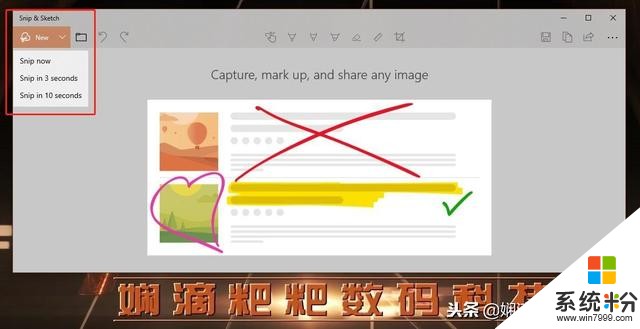
为啥说延时截图强大呢?我们看下图某游览器的截图,我按红色框内按钮,跳出蓝色框,然后我点微信的截图按钮准备截图时,蓝色框会消失,无法进行截图!那如果使用延时截图,我只需点一下“三秒后截图”,点击红色框,待蓝色框出现后,电脑会自动进入截图,截图界面不会发生任何变化。
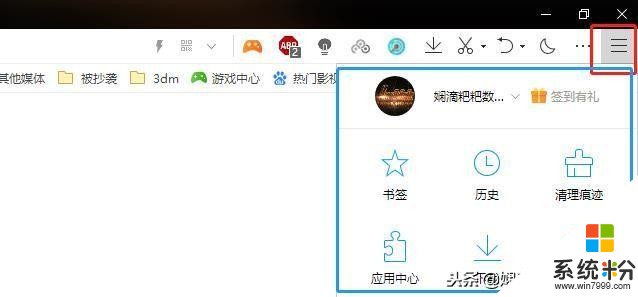 花样截图——颠覆你对截图的认识
花样截图——颠覆你对截图的认识通常我们截图时,正常都是拉方框进行截图,但是WIN10的截图除了拉框截图外还有两种截图功能。当你进入界面时,画面背景会变暗,同时顶部出现一个工具条,橘色代表已经选择的截图方式,第一个是矩形截图,就是我们传统最常用,第三个是全屏截图,第四个是退出。

第二个是任意形状截图,坦白说,粑粑还不是很习惯这种截图方式,甚至觉得这种截图方式有些反人类。这种截图方式的有点是你可以根据自己的需求截出任意形状的图片,大家看下图就明白了。
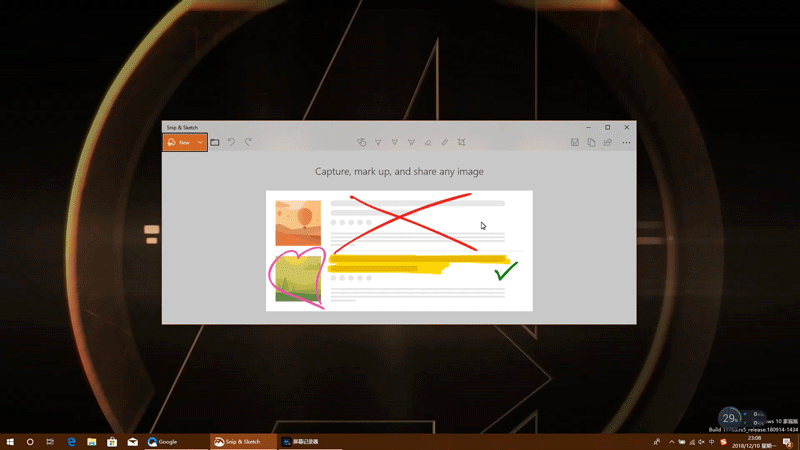 任性涂鸦——恶搞一下
任性涂鸦——恶搞一下截图结束后,所截图片会在软件框内显示,我们可以利用软件上方工具条的各类画笔工具(包括圆珠笔、铅笔、荧光笔等)进行DIY涂鸦,同时你可以对涂鸦的颜色、线条粗细进行更改。
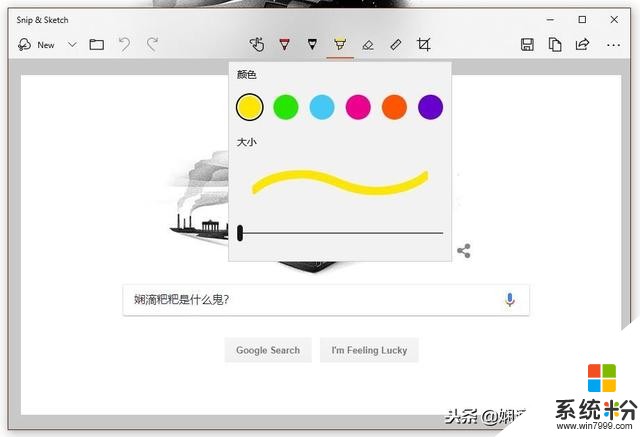
当然除了涂鸦以外,还能进行图片大小的重新裁剪。所以大家截图时,可以稍微扩大截图区域,在截图完成后,可以进行进一步的修正,调整图片大小。
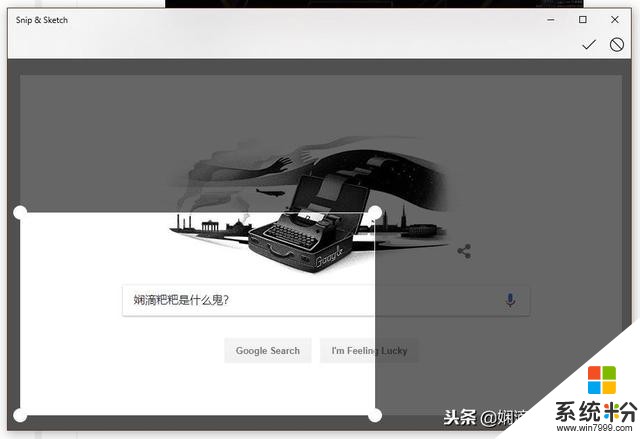 测量尺——又一个“反人类”功能
测量尺——又一个“反人类”功能除了涂鸦、裁剪外,还有个一个标尺功能。标尺有两种可以原则:一个是量角器、另一个标尺。打开量角器后,可以通过鼠标滚轮来调节大小进行测量。
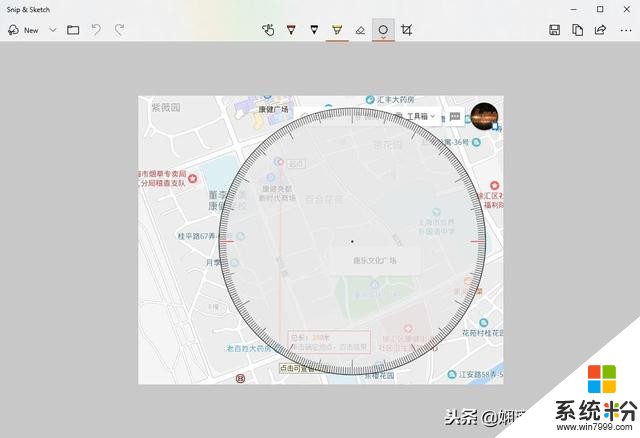
标尺就是直尺,可以通过滚轮来旋转直尺的角度,能测量任意角度的直线。其实大家从粑粑的截图背景应该可以从猜到,这两种工具目前还是主要设计用于网络地图搜索上,或许大家可以开发出新的玩法。
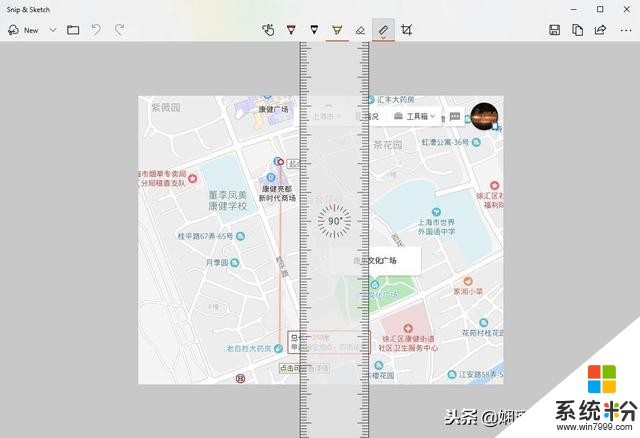 分享——像手机一样的分享功能
分享——像手机一样的分享功能应该是借鉴了手机截图的分享功能,所以WIN10的这个截图工具除了截图完可以保存、粘贴以外,还能通过分享按钮分享给其他人,但是不得不说的是相对于手机微信、QQ等强大的社交软件,在电脑上,我们更习惯于复制黏贴,这个分享功能貌似并不怎么实用。
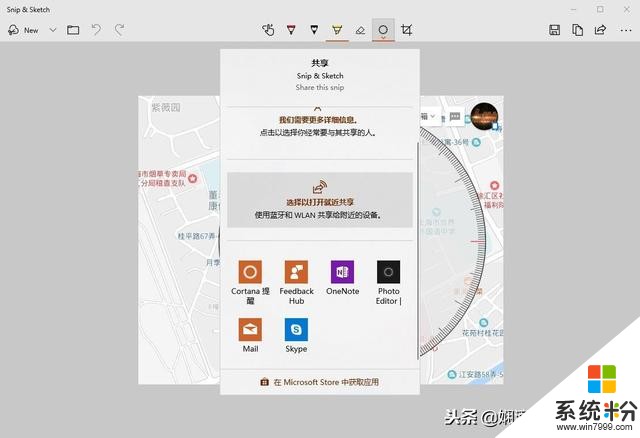 粑粑时评WIN10全新的截图工具
粑粑时评WIN10全新的截图工具WIN10内置如此“多功能”的截图工具,还是十分贴心的。对于用户而言,常用的功能都要借助第三方软件,在使用体验上会非常不舒服。我们看的出,微软除了内置截图外,也是在认真想把截图功能做好,所以也添加了很多附加功能,但是对于我国国内的聊天软件的截图而言,可能还是差些火候,不过延时截图功能也是非常实用的功能,推荐大家试试。









